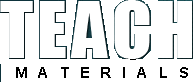
Тег — SolidWorks
Учебные материалы — 10 приемов и команд SolidWorks. Часть II
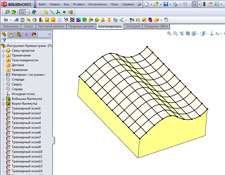
Обзор урока №65 Петра Марценюка. Приемы и команды для улучшения работы в SolidWorks.
1. Инструмент «Кривая, управляемая уравнением».
2. Фиксация детали в сборке одним кликом вместо 3-х сопряжений.
3. Инструмент «Спроецировать кривую».
4. Инструмент «Кривая через точки XYZ».
5. Инструмент «Кривая через справочные точки».
6. Инструмент «Кривые грани».
7. Построение сплайна на поверхности.
8. Инструмент «Разместить сплайн».
9. Инструмент «Эскиз вдоль линии пересечения тел».
10. Инструмент «Быстрый эскиз».
подробнее
Учебные материалы — Построение приводной цепи. Часть II
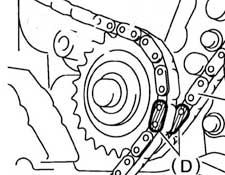
Вторая часть обзора, сделанного по результатам просмотра урока №64 Петра Марценюка.
Навигация по уроку:
1. Строим эскиз, который задает путь прокладки цепи. (50 – 55 мин.)
2. Обводим созданный эскиз с помощью инструмента Разместить сплайн. (50 – 55 мин.)
3. Строим эскизы Звена 1 и Звена 2 и с помощью инструментов Вытянутая бобышка/основание и Вытянутый вырез формируем тела звеньев. ( 1 час – 1 час 20 мин.)
4. Размножаем созданные звенья с помощью инструмента Массив, управляемый кривой вдоль созданного сплайна. (1 час 20 мин. – 1 час 25 мин.)
5. Делаем анимацию цепи. (1 час 25 мин. – 1 час 45 мин.)
подробнее
Учебные материалы — Построение приводной цепи. Часть I

Обзор урока №64 Петра Марценюка. В уроке рассматривается два способа построения приводной цепи.
Урок большой и содержит много материала. Для удобства работы я выкладываю материал в двух постах.
Сегодня рассматриваем вариант создания файла сборки цепи (второй метод предполагает создание цепи в формате *.sldprt и построение массива звеньев).
Навигация по уроку:
1. Строим модели звеньев, из которых будем собирать цепь. (Начало – 15 мин.)
2. Создаем файл сборки. Вставляем в сборку два вала и две стандартные звездочки из библиотеки SolidWorks ToolBox. (10 – 20 мин.)
3. Связываем между собой две звездочки с помощью инструмента Ремень/Цепочка. В ходе этой работы создаем ремень. (20 – 30 мин.)
4. Редактируем ремень. Для этого в Дереве конструирования находим и открываем его. К эскизу ремня применяем инструмент Вытянутая бобышка/основание. (25 – 30 мин.)
5. Вставляем в сборку звенья цепи. В ходе наложения сопряжений используем механическое сопряжение Кулачок. (25 – 40 мин.)
6. Создаем анимацию. Для этого используем механическое сопряжение Редуктор. (40 – 50 мин.)
подробнее
Учебные материалы — 10 приемов и команд SolidWorks
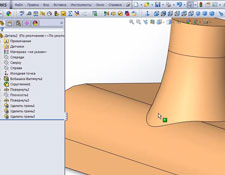
Обзор урока №63 Петра Марценюка. В уроке рассматриваются приемы и команды, которые делают работу в среде SolidWorks более эффективной.
Список приемов и команд:
1. Нажатие клавишы R вызывает окно со списком недавно открытых документов.
2. Нажатие клавиши G вызывает инструмент Увеличительное стекло.
3. Специальные жесты мышкой для ускорения доступа к инструментам SolidWorks.
4. Прямоугольник из центра. Ускорение работы с эскизом.
5. Дополнительные виды массивов. Массив, управляемый кривой… и Образец заполнения.
6. Линейный массив. Применение изменяемого эскиза.
7. Особенности работы с инструментами эскиза: Отсечь объекты и Удлинить объекты.
8. Нанесение размера дуги в эскизе или чертеже.
9. Некоторые хитрости применения инструмента SolidWorks: Удалить грань.
10. Инструмент SolidWorks: Переместить грань. Особенности использования.
подробнее
Учебные материалы — Сложные криволинейные поверхности в SolidWorks

Обзор урока №62 Петра Марценюка, который посвящен построению сложных криволинейных деталей.
Большое внимание в уроке уделено работе с инструментами панели Листовой металл.
Навигация по уроку:
Начало – 5 мин.: вводная информация.
5 – 10 мин.: Начинаем строить вспомогательный эскиз, который понадобится для последующего построения тетивы. Эскиз содержит точку пересечения линии передней кромки ступени с линией прохождения тетивы.
10 – 15 мин.: Строим для всех ступеней эскизы с точками пересечения линии передней кромки с линией прохождения тетивы.
15 – 20 мин.: Строим 3D эскизы, которые содержат отрезки, по верхним и нижним точкам которых будем прокладывать 3D сплайны.
20 – 25 мин.: Строим 3D сплайны.
25 – 30 мин.: Применяем инструмент Элемент по сечениям сгиба панели Листовой металл и получаем тетиву.
30 – 35 мин.: Используем инструмент Отступ панели Листовой металл и делаем в тетиве вырез под ступень.
35 – 40 мин.: Используем инструмент Отступ для создания вырезов под все ступени.
40 – 45 мин.: Уменьшаем толщину тетивы c 40 до 10 мм и повторяем операции по созданию второй тетивы, плотно примыкающей к первой. Используем кромки уже созданной тетивы и инструмент Преобразование объектов.
45 – 50 мин.: Удаляем ступени и оставляем только тетиву. Создаем вспомогательный эскиз для вставки детали в сборку. Открываем общую сборку лестницы и вставляем в нее тетиву.
50 – 55 мин.: Приступаем к построению косоура. Сохраняем сборку ступеней в формате *.sldprt.
55 мин. – 1 час: Строим вспомогательные эскизы с отрезками, определяющими верхнюю и нижнюю грани косоура.
1 час – 1 час 5 мин.: Строим 3D эскизы. Применяем инструмент Элемент по сечениям сгиба и создаем деталь.
1 час 5 мин. – 1 час 10 мин.: Делаем вырез в косоуре. Для этого строим плоскость для эскиза. Создаем эскиз с контуром выреза и применяем инструмент Вытянутый вырез.
1 час 10 мин. – 1 час. 18 мин.: Делаем вырез в косоуре с помощью инструмента Массив, управляемый эскизом.
подробнее